تنظیمات حریم خصوصی فیس بوک
مردم کشور های توسعه یافته به حریم خصوصی بسیار اهمیت میدهند و در هر سرویس به ویژه شبکه های اجتماعی حفظ این مورد با قرار دادن تنظیمات پیشرفته ای رعایت می شود. در شبکه اجتماعی فیس بوک هم با صفحه تنظیمات حریم خصوصی قاعدتاً یکبار روبرو شدید. در این مقاله میخواهیم نگاهی موشکافانه به حریم خصوصی در فیس بوک داشته باشیم.
این تنظیم روی بروزرسانی های وضعیت و تصاویری که به تایم لاین خود ارسال میکنید اعمال میشود و سه وضعیت برای آن وجود دارد.
- همگانی – برای همه آزاد است
- دوستان – فقط دوستان مجاز هستند
- سفارشی – تفکیک کسانی که مجاز هستند از کسانی که مجاز نیستند (نیازمند توضیح بیشتر است)
وضعیت سفارشی تنها وضعیت از سه وضعیت موجود برای بازرسی حریم خصوصی پیشفرض است که نیاز به توضیح بیشتر دارد. اگر شما بخواهید عده ای را مجاز به مشاهده بروزرسانی های خود کنید و عده ای دیگر را نه، باید این گزینه را فعال کنید.
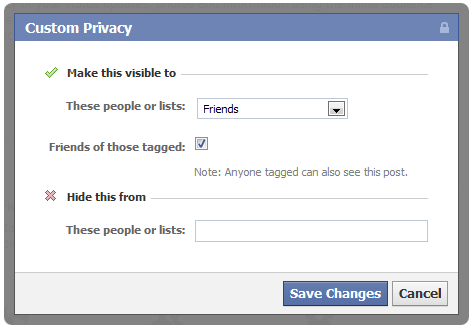
مطابق تصویر فوق قسمت به قسمت توضیح میدهم.
- از فهرست داده شده گروهی را برای مجاز کردن انتخاب می کنیم.
- تکه ای از نام کسانی که نباید مجاز باشند را نوشته و از فهرستی که خود فیس بوک تهیه میکند نام کامل او را انتخاب کنید.
گاهی پیش آمده خواستید هیچکس به شما درخواست دوستی ارسال نکند؟ یا کسی برای شما پیام خصوصی نفرستد؟ یا حتی چون فیس بوک این امکان را میدهد که با جستجوی پست الکترونیکی و شماره تلفن به فرد مورد نظر برسیم، آن را غیرفعال کنید؟ تمام این ویژگی ها در این قسمت قابل تنظیم بوده و میتوانید حساب کاربری خود را خصوصی تر کنید.
با کلیک بر روی پیوند Edit Settings که در تصویر فوق مشخص است پنجره ای مشابه تصویر زیر گشوده خواهد شد.
مطابق تصویر فوق قسمت به قسمت توضیح میدهم.
- مربوط به جستجوی افراد با شماره تلفن و پست الکترونیک می شود که میتوانید از سه وضعیت همه، دوستان دوستان و دوستان یکی را انتخاب کنید.
- اگر بخواهید ارسال درخواست دوستی برای شما را محدود کنید این قسمت مربوط به این ویژگی می شود که دو گزینه برای انتخاب وجود دارد یکی همه و دیگری دوستان دوستان.
- اگر دریافت پیام های متعدد و بی ارزش شما را آزار می دهد در این قسمت میتوانید آن را تنظیم کنید که سه وضعیت همه، دوستان دوستان و دوستان برای آن در نظر گرفته شده است.
افرادی هستند بی جهت نام شما را در تصاویر برچسب می زنند در حالی که تصویر اصلاً ربطی به شما ندارد و باعث آزار دوستانتان و خود شما می شوند. اگر بخواهید تایم لاین خود را خصوصی تر کنید این قسمت به شما کمک می کند.
با کلیک بر روی پیوند Edit Settings که در تصویر فوق مشخص است پنجره ای مشابه تصویر زیر گشوده خواهد شد.
مطابق تصویر فوق قسمت به قسمت توضیح میدهم.
- گروهی که میتواند روی تایم لاین شما چیزی بنویسد مشخص میشود و دو وضعیت برای آن در نظر گرفته شده است یکی دوستان و دیگری هیچکس یعنی تایم لاین شما کاملاً شخصی خواهد بود.
- این قسمت وقتی کاربرد دارد که قسمت اول را روی دوستان تنظیم کنید. در این قسمت مشخص میکنید چه گروهی میتواند هرچیزی که دیگران روی تایم لاین شما ارسال کردند ببیند و چهار وضعیت کلی بعلاوه یک وضعیت سفارشی و گروه هایی که ساختید برای آن در نظر گرفته شده است.
- این قسمت که بطور پیشفرض خاموش است به شما این امکان را میدهد پست های دوستانتان که شما روی آنها برچسب خورده اید را پیش از ظاهر شدن در تایم لاین بازبینی کنید.
- اگر میخواهید تنظیم کنید که چه گروهی میتواند پست هایی که شما روی آنها برچسب خورده اید را ببیند این قسمت مخصوص اینکار است و همانند قسمت دوم وضعیت های مختلف دارد.
- دوستانتان تصمیم میگیرند روی تصاویر شما برچسب بزنند که شما در این قسمت تنظیم می کنید قبل از اینکه تغییرات آنها اعمال شوند برای بازبینی به شما اطلاع داده شود.
- فیس بوک این امکان را میدهد اگر دوستانتان تصویری را به این شبکه اجتماعی فرستادند و شباهت به تصویر شما داشت به آنها افزودن برچسب نام شما پیشنهاد شود. تنظیم گروه مجاز به مشاهده برچسب های پیشنهاد شده در این قسمت ممکن است.
- آگهی، نرم افزار و وبسایت ها
آگهی ها، نرم افزار ها، بازی ها و وبسایت ها را از این قسمت مدیریت کنید.
با کلیک روی Edit Settings مربوط به این بخش وارد پنجره تازه ای می شوید که ظاهری پیچیده دارد. شاید مهم ترین تنظیم در این صفحه مربوط به نرم افزار ها باشد زیرا امنیت حساب کاربری تقریباً با مدیریت آنها تأمین می شود.
در فیس بوک، نام شما، نماد، جنسیت، شبکه ها، نام کاربری و شناسه کاربری همیشه در دسترس عموم همینطور نرم افزار ها قرار دارند. همچنین، بصورت پیشفرض، نرم افزار ها به خواندن فهرست دوستان شما و اطلاعاتی که شما دسترسی به آنها را همگانی قرار دادید مجاز هستند.
مطابق تصویر فوق قسمت به قسمت توضیح میدهم.
- اگر شما به یک وبسایت اجازه دادید تا اطلاعات شما را از روی فیس بوک بخواند نام نرم افزار آن وبسایت در این قسمت درج می شود. (نیازمند توضیح بیشتر است)
- پیش می آید دوستی از نرم افزاری استفاده می کند و آن نرم افزار میخواهد به اطلاعات دوستانش که شما هم جزئی از آنها هستید را بخواند. تنظیمات این بخش آنها را مدیریت می کند. با کلیک بر روی دگمه Edit Settings پنجره ای گشوده می شود که فهرست نسبتاً طولانی دارد که شما هر کدام که مایل نبودید در دسترس نرم افزار قرار بگیرد را غیرفعال می کنید.
- از ویژگی های خوب فیس بوک این است که ارتباط نزدیکی با چندین وبسایت چون بینگ دارد که باعث می شود فعالیت های دوستانتان در آن وبسایت ها مثلاً در آن لحظه چه آهنگی گوش میکند را زیر نظر بگیرید. فعال و غیرفعال سازی این ویژگی در این بخش ممکن است.
- اگر این قسمت فعال باشد کاربران می توانند با جستجوی نام شما در یک موتور جستجوگر به ویژه بینگ نمادی از تایم لاین شما را ببینند.
- آگهی ها تنها بخشی است که کاربران ایرانی به تنظیم کردن آن نیازی ندارند پس من هم توضیحی در رابطه با این بخش نمی دهم.
- تنظیم پیشرفته نرم افزار هایی که استفاده می کنیم
با کلیک بر روی دگمه Edit Settings مربوط به قسمت Apps you use وارد صفحه ای تازه می شوید و فهرست کامل تری برای مدیریت نرم افزار هایی که اجازه دسترسی به اطلاعات شما در فیس بوک دارند نمایش داده می شود. در این فهرست روبروی نام هر نرم افزار یک نماد x و عبارت Edit وجود دارد که به ترتیب امکان حذف نرم افزار از فهرست و ویرایش سطح دسترسی آن نرم افزار به اطلاعات شما در فیس بوک را فراهم می کند.
- محدود ساختن مخاطب پست های قدیمی
با گذشت زمان پست های شما روی تایم لاین انباشته می شود و شاید پستی باشد که بدون اطلاع شما ارسال شده است و نخواهید غیر از دوستانتان کسی آنها را ببیند. تأیید این بخش مخاطب پست های قدیمی را که گروه های دوستان دوستان و همگانی بوده اند را به دوستان تغییر میدهد.
- مردم و نرم افزار های مسدود شده
برای آن دسته از کاربران فیس بوک که پروفایلشان مخاطب زیاد دارد مزاحم هم بسیار است. مسدود ساختن مزاحم ها که هم میتواند کاربر باشد و هم نرم افزار در این بخش امکان پذیر است.
با کلیک روی Edit Settings مربوط به این بخش وارد پنجره تازه ای می شوید که ظاهری پیچیده دارد.
مطابق تصویر فوق قسمت به قسمت توضیح میدهم.
- در فیس بوک، ما فهرستی داریم که هرکس داخل آن قرار بگیرد ارتباطش با ما محدود می شود که اصطلاحاً به این فهرست restricted گفته می شود. (نیازمند توضیح بیشتر است)
- در این قسمت هم میتوانید فهرست کامل کاربران مسدود شده را مشاهده کنید یا آنها را از مسدود بودن خارج کنید و هم فرد تازه ای را با وارد کردن نام یا پست الکترونیک او به فهرست مسدود شدگان بیفزایید.
- حتماً پیش آمده برای شما هم که دوستی از نرم افزاری در فیس بوک استفاده می کند که پس از شروع استفاده به دوستان او هم یک دعوت نامه برای تجربه این نرم افزار فرستاده می شود. شما این دعوتنامه ها را هم در این قسمت میتوانید مسدود کنید. کافیست نام دوست خود را وارد کنید تا دیگر دعوتنامه ای از سوی او به شما ارسال نشود.
- رویداد ها که با عنوان events و نماد
 در فیس بوک مشهور هستند تعداد بالای آنها دردسر ساز خواهند بود. برای اینکه دعوتنامه های دوستان برای رویداد ها را مسدود کنید در این قسمت نام آن دوست را وارد کنید.
در فیس بوک مشهور هستند تعداد بالای آنها دردسر ساز خواهند بود. برای اینکه دعوتنامه های دوستان برای رویداد ها را مسدود کنید در این قسمت نام آن دوست را وارد کنید. - اگر نرم افزاری در فیس بوک برای شما دردسر درست می کند میتوانید تکه ای از نام آن را در این قسمت نوشته و از فهرستی که فیس بوک تهیه می کند نام کامل آن را انتخاب کنید تا دیگر نتواند با شما ارتباط برقرار کند یا اطلاعات غیر عمومی شما را از طریق فیس بوک دریافت کند.
با کلیک روی پیوند Edit List مربوط به قسمت Add friends to your Restricted list پنجره ای مطابق تصویر زیر باز میشود.
همانطور که در تصویر فوق مشاهده می کنید، فهرستی برای شما تهیه دیده شده که بصورت پیشفرض On This List انتخاب شده است که فهرست کاربران محدود شده را نمایش میدهد. با انتخاب گزینه دوستان فهرست دوستان شما نمایش داده می شود که با کلیک بر روی تصویر هر کدام، آنها را برای قرار گرفتن در فهرست محدود شدگان آماده می کنید.
در فیس بوک مشهور هستند تعداد بالای آنها دردسر ساز خواهند بود. برای اینکه دعوتنامه های دوستان برای رویداد ها را مسدود کنید در این قسمت نام آن دوست را وارد کنید.







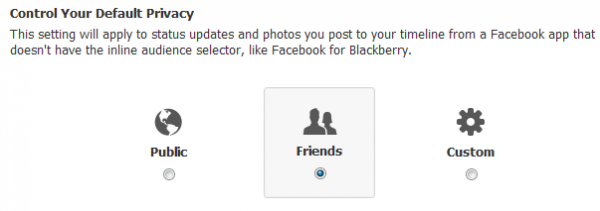
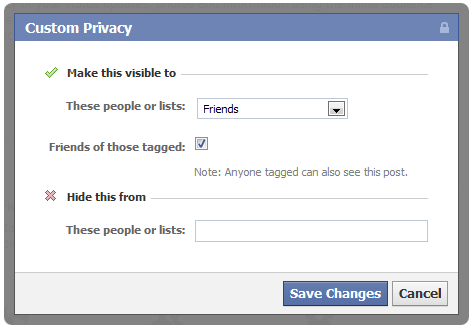



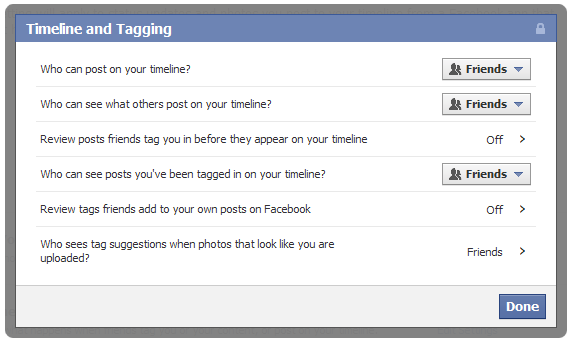



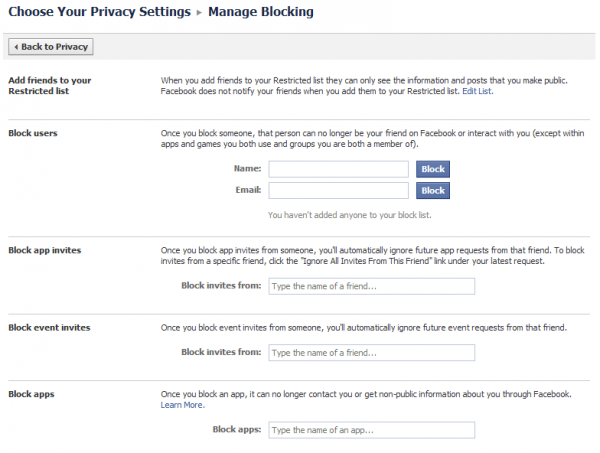
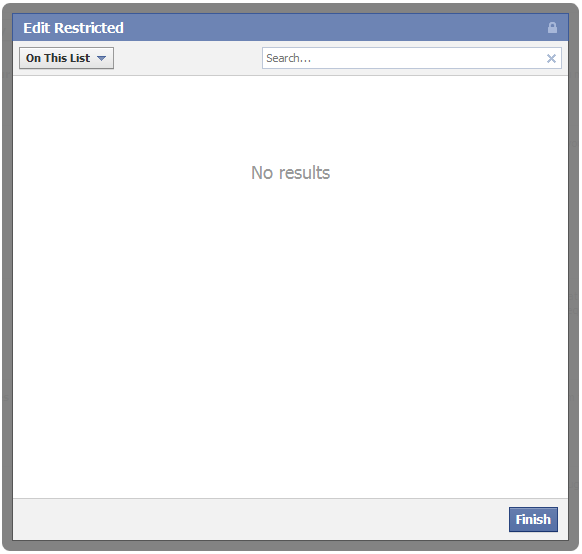

 پاسخ با نقل قول
پاسخ با نقل قول

علاقه مندی ها (بوک مارک ها)